-
Python 获取谷歌切片数据,在cesium上加载
最近一直在做 “python 从入门到精通” 的学习,经过断断续续的学习,想着如何跟专业范围内的东西结合起来。现在分享一下如何从谷歌地图上下载切片数据,然后在cesium上加载。
1 切片结构
首先要搞清楚谷歌地图的切片结构。谷歌地图的整个范围是:南纬85.05到北纬85.05,东经180到西经180。切片的起点是北纬85.05°,东经180°。X轴与北纬85.05°重合,向右为正向。Y轴与东经180°重合,向下为正向。切片级别从0级开始,0级是一张图片,为全球的平面图。1级是有4张图片,也就是将0级的图沿中心“横竖”切一刀。顺着这个分发,每一级都是上一级的每一个图片沿中心“横竖”切一刀。如下图:
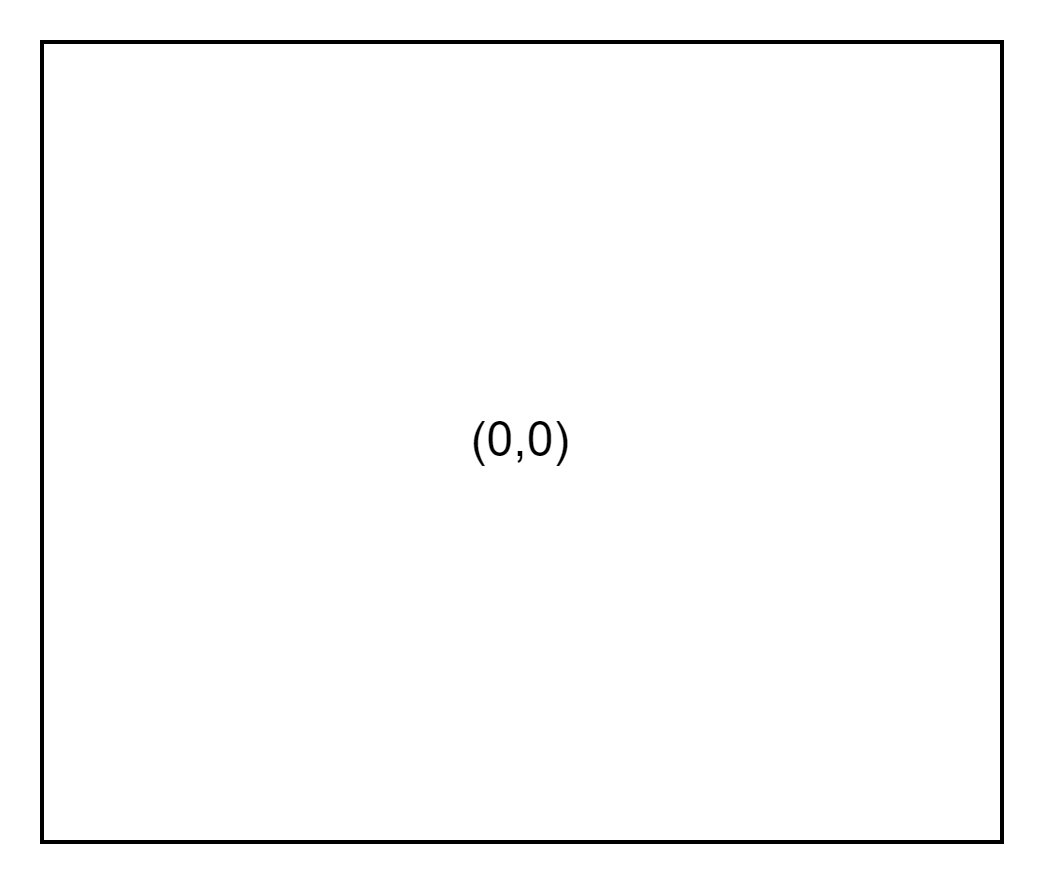
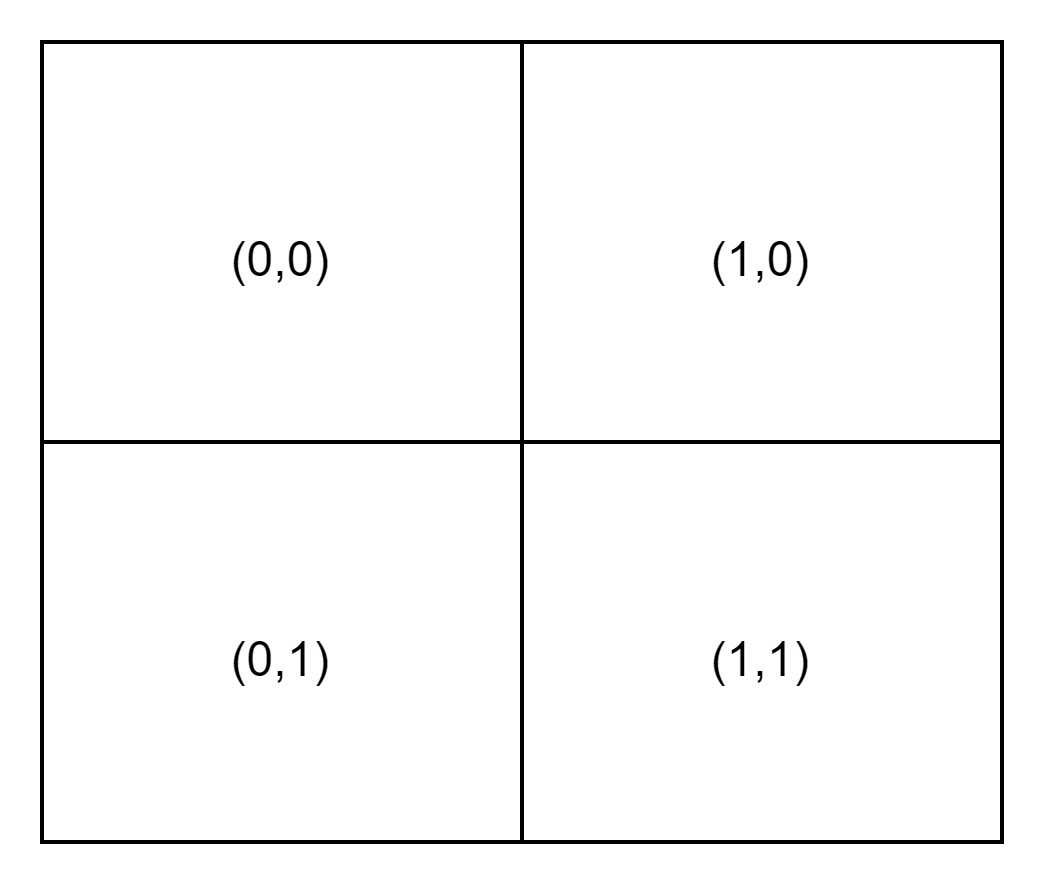
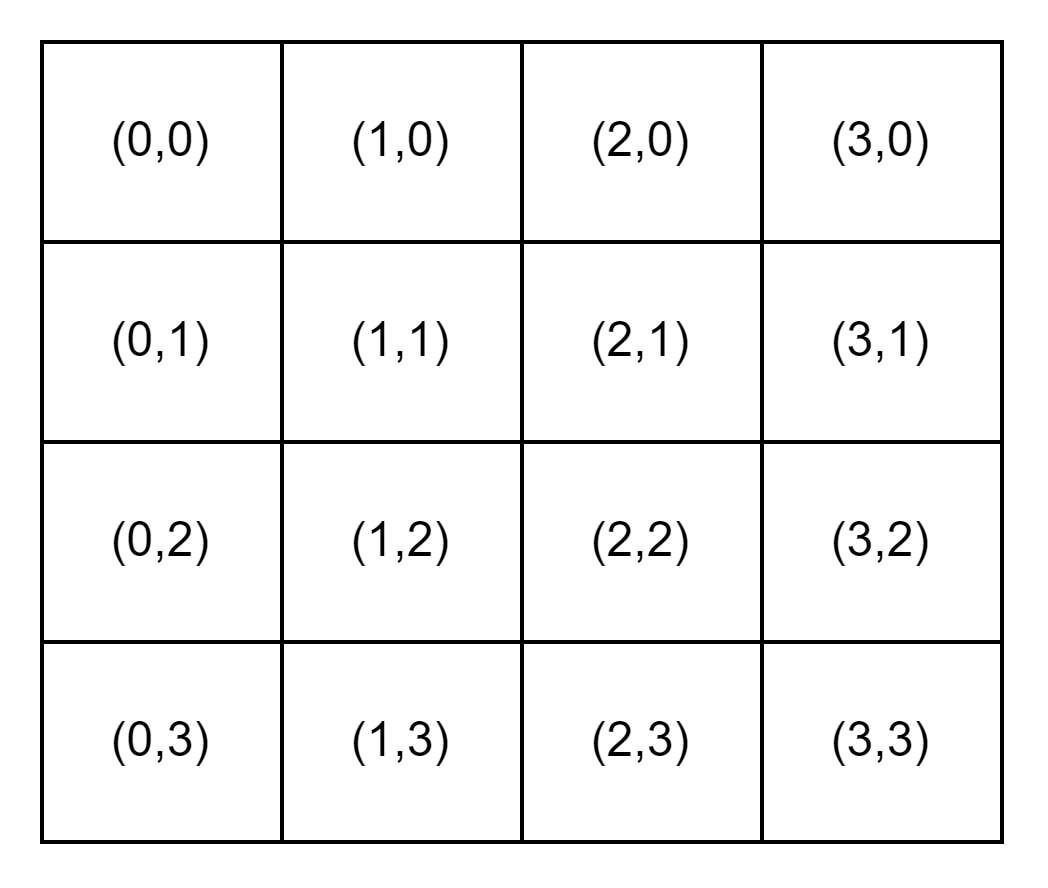
从上图也可以看出,切片的每一级,都是由上一级的每一个切片一分为四形成的。那么就可以知道:
每一级的切片数量:
tile_count = 22*level
其中 level为当前级别
X方向每一行切片数量:
tile_count_x = 2level
Y方向每一列切片数量:
tile_count_x = 2level2 地图地址
谷歌地图的切片地址一般为:http://www.google.com/maps/vt?lyrs=s@815&gl=cn&x=&y=&z=
其中x和y分别为切片坐标,z为切片的级别,例如 http://www.google.com/maps/vt?lyrs=s@815&gl=cn&x=0&y=0&z=0 表示0级下的第一张切片3 cesium 切片格式
cesium中有一种自定义的地图provider,UrlTemplateImageryProvider,对应的url格式为url: ‘{z}/{x}/{y}’,其中z是缩放级别,x、y为坐标。那么根据这个结构,就可以在下载切片的时候创建对应的文件夹。
4 python 下载
1)循环每一个级别,分别下载
def run(self, level): for i in range(level+1): # 创建当前级别的文件夹 self.createLevelDir(self.level) # 下载切片 self.levelDownPre(i) print(self.level) self.level+=1- 1
- 2
- 3
- 4
- 5
- 6
- 7
- 8
2)创建文件夹
def createLevelDir(self, rpath): """ 创建文件夹 :return: null """ # TODO: 判断文件夹是否存在 if not os.path.exists(str(rpath)): print(f'{str(rpath)} 文件夹不存在') os.mkdir(str(rpath)) print(f'{str(rpath)} 文件夹创建成功') return True else: print(f'{str(rpath)} 文件夹已存在') return False- 1
- 2
- 3
- 4
- 5
- 6
- 7
- 8
- 9
- 10
- 11
- 12
- 13
- 14
3)准备下载所需地址,文件
def levelDownPre(self, level): """ 当前层级下,下载所有瓦片数据准备 :param level: 当前层级 :return """ self.tile_count = 2**(2*level) # print(f'当前层级为:{level}, 瓦片总数为:{self.tile_count}') self.lines = 2**level self.tile_index = 0 for i in range(self.lines): if self.createLevelDir(f'{self.level}/{i}'): for j in range(self.lines): url = f'{self.base_url}{i}&y={j}&z={self.level}' # print(f'瓦片坐标:({i},{j}), 瓦片地址:{url}') self.rd.down(f'{self.level}/{i}/{j}.png', i, j, self.level) print(f'第 {self.level} 级,({i},{j})个坐标,第{self.tile_index}/{self.tile_count}个瓦片') self.tile_index+=1 time.sleep(0.5) else: print('当前瓦片已下载')- 1
- 2
- 3
- 4
- 5
- 6
- 7
- 8
- 9
- 10
- 11
- 12
- 13
- 14
- 15
- 16
- 17
- 18
- 19
- 20
- 21
4)下载切片
def down(self, path, x, y, z): self.url = self.base_url + f'{x}&y={y}&z={z}' try: urllib.request.urlretrieve(url=self.url, filename=path) except: print('请求被拒绝。。。重新开始')- 1
- 2
- 3
- 4
- 5
- 6
5 切片数据
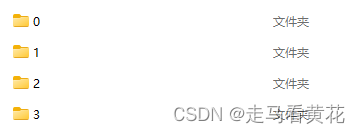
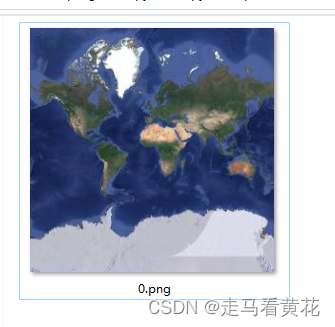
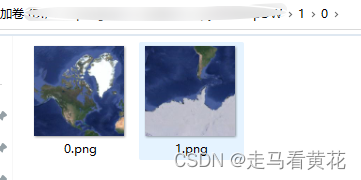
6 cesium加载
下载完数据,就是在cesium中加载。这里做测试,把下载的数据放在项目本地。
let xyzProvider = new Cesium.UrlTemplateImageryProvider({
url: ‘data/xyz/{z}/{x}/{y}.png’,
tilingScheme: new Cesium.WebMercatorTilingScheme(),
maximumLevel: 5
});
this.viewer.imageryLayers.addImageryProvider(xyzProvider);
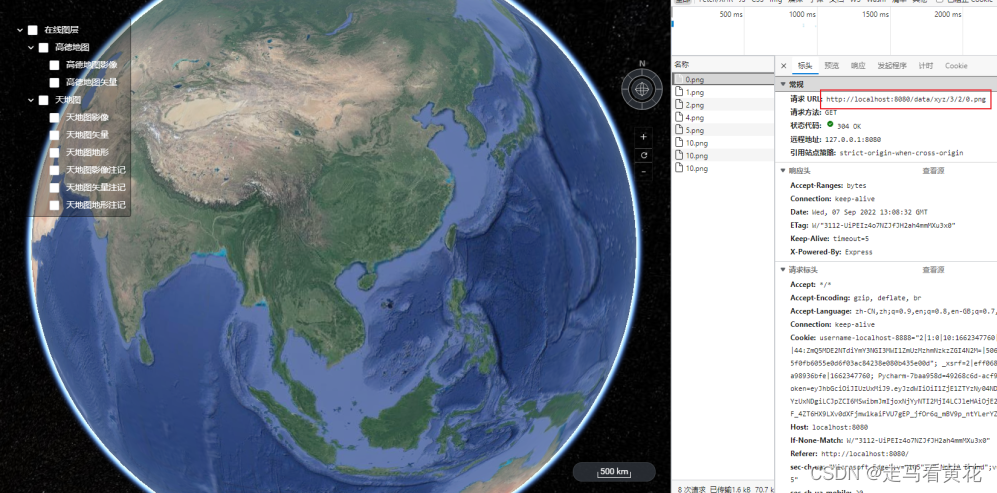
完整加载
-
相关阅读:
1011 World Cup Betting
浅谈Python中列表元素的修改以及列表的统计与排序
1.在vsCode上创建Hello,World
perflab 课程设计
C++DAY10 结构体·结构体指针
C++ Protobuf
京东医疗器械分类汇总
MySQL - UNION 与 UNION ALL
SpringBoot 使用与介绍
Exam Results (尺取)
- 原文地址:https://blog.csdn.net/u014328243/article/details/126758612
